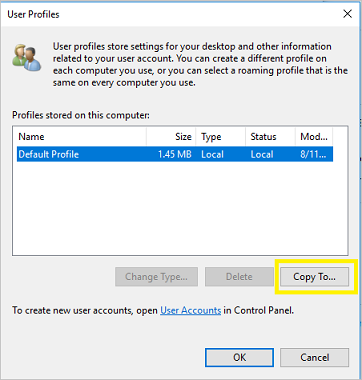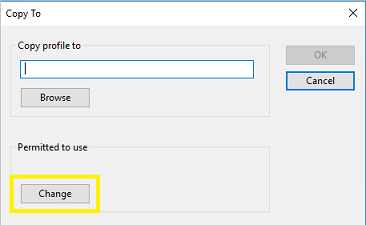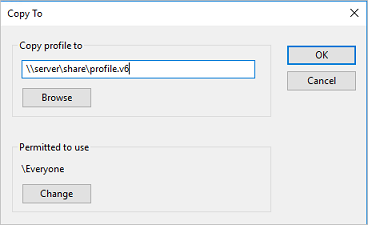Что такое windows профиль
Структура профиля пользователя

В этой заметке разеремся со структурой папок в профиле пользователя. Это позволит нам понять идеологию работы с данными, которая по умолчанию заложена в операционной системе Windows.
Напомню, что профили находятся в папке Пользователи Windows 7 (в английской версии Windows папка называется Users) и в папке Documents and Settings Windows XP.
Когда вы зайдете в папку Пользователи (Users) или Documents and Settings, то, вероятно, кроме папок с именами созданный на компьютере учетных записей пользователей обнаружите папку Общие. В ней находятся настройки одинаковые для всех пользователей компьютера, а также общие папки и файлы. По моему наблюдению редко кто пользуется общим доступом к папкам и файлам, поэтому папка Общие для нас практически не представляет интереса.
Набор папок внутри папки профиля одинаков для всех пользователей. Он создается по умолчанию в момент первого входа в компьютер под новой учетной записью.
В операционной системе Windows существует специальный шаблон профиля пользователя. Именно он по умолчанию используется при создании новых учетных записей. Но где же этот шаблон находится?
Оказывается, что он расположен в этой же самой папке, но он скрыт от посторонних глаз.
Далее я буду разбирать структуру папок профиля на примере Windows 7. В Windows XP и в Windows 8 эта структура практически ничем не отличается.
Чтобы увидеть папку с шаблоном, нужно включить отображение скрытых и системных файлов в Проводнике Windows. Делается это следующим образом – в Параметрах папок и поиска программы Проводник, необходимо на вкладке Вид снять галочки напротив пунктов Скрывать защищенные системные файлы и Показывать скрытые файлы и папки.
Теперь в Проводнике отображаются скрытые и системные папки. Значки скрытых папок имеют немного «затуманенный» вид:
Вы видите, что появилось несколько новых папок. В моем случае это папки «All Users», «Default», «Default User» и «Все пользователи». Без углубления в подробности скажу, что папки «Default User» и «Все пользователи» не являются папками в обычном понимании этого слова. Это своеобразные ярлыки (ссылки), которые создаются операционной системой автоматически и они предназначены для совместимости программ и различных версий операционной системы Windows. В Windows 7 тоже самое можно сказать и о папке «Documents and Settings», которая находится в корне диска C: и также является скрытой.
Итак, новый профиль создается в системе на основе параметров и настроек, находящихся в папках “Default” и “All Users”. Именно эти папки определяют настройки по умолчанию для новых профилей, а также настройки одинаковые для всех пользователей компьютера.
Теперь давайте перейдем в папку любого пользователя. Вы видите, что у некоторых папок на их значках отображается стрелочка?
Этот значок указывает на то, что эта папка является ярлыком. Такие ярлыки также применяются для совместимости операционной системы с программами.
Давайте вновь установим галочку напротив пункта Скрывать защищенные системные файлы в Параметрах папок и поиска программы Проводник. Теперь в Проводнике будут отображаться только интересующие нас папки.
Сначала предлагаю разобраться с папками, которые больше относятся к информации, которую мы храним на компьютере, нежели к настройкам нашей учетной записи. Итак, на скриншоте ниже вы видите, каким образом папки профиля пользователя связаны с элементами окна программы Проводник.
Всю личную информацию пользователь может хранить в своих папках-библиотеках и эти данные будут доступны только ему. Другие пользователи не будут иметь доступ к этой информации. Как вы теперь понимаете, в программе Проводник отображаются папки вашего профиля, соответственно и информация, которую вы поместите в Библиотеки, например, в папку «Видео» или «Изображения» фактически будет хранится в вашем профиле по адресу C:\Пользователи\Имя пользователя\Мои видеозаписи или C:\Пользователи\Имя пользователя\Изображения.
Тоже самое касается и других элементов, таких как папка «Загрузки» или созданные и сохраненные вами поисковые запросы (папка «Поиски»).
Кстати, обратите внимание, что вся информация (файлы и папки), которую вы храните на своем Рабочем столе, находится в папке «Desktop». В этом вы легко сможете убедиться, заглянув в эту папку. Если вы из нее удалите файл, то он исчезнет и с Рабочего стола, и наоборот — скопированная в нее информация тут же появится и на Рабочем столе.
Итак, мы рассмотрели папки пользовательского профиля, с которыми мы имеем дело практически каждый день при работе на компьютере. Осталась еще одна очень важная папка, которая по умолчанию является скрытой – «AppData». В этой папке находятся основные настройки пользовательского интерфейса Windows и программ, установленных на компьютере. О ней более подробно расскажу в следующий раз.
Создание обязательных профилей пользователей
Область применения
Обязательный профиль пользователя — это профиль пользователя в роуминге, предварительно настроенный администратором для указания параметров для пользователей. Параметры обычно определяется в обязательном профиле включают (но не ограничиваются): значки, которые отображаются на рабочем столе, фоны настольных компьютеров, пользовательские предпочтения в панели управления, выбор принтера и другие. Изменения конфигурации, внесенные во время сеанса пользователя, которые обычно сохраняются в профиле пользователя в роуминге, не сохраняются при присвоении обязательного профиля пользователя.
Обязательные профили пользователей полезны, когда важна стандартизация, например, на устройстве киоска или в образовательных параметрах. Только системные администраторы могут вносить изменения в обязательные профили пользователей.
Если сервер, на который хранится обязательный профиль, недоступен, например, если пользователь не подключен к корпоративной сети, пользователи с обязательными профилями могут войти с локально кэшируемым экземпляром обязательного профиля, если он существует. В противном случае пользователь будет подписан с временным профилем.
Расширение профиля для каждой Windows версии
Имя папки, в которой хранится обязательный профиль, должно использовать правильное расширение для операционной системы, к которой она будет применена. В следующей таблице перечислены правильные расширения для каждой версии операционной системы.
| Версия клиентской операционной системы | Версия операционной системы сервера | Расширение профиля |
|---|---|---|
| Windows XP | Windows Server 2003 Windows Server 2003 R2 | нет |
| Windows Vista Windows 7; | Windows Server 2008 Windows Server2008R2 | v2 |
| Windows 8 | Windows Server 2012 | v3 |
| Windows 8.1 | Windows Server 2012 R2 | v4 |
| Windows 10 версии 1507 и 1511 | Н/Д | v5 |
| Windows 10 версии 1607, 1703, 1709, 1803, 1809, 1903 и 1909 | Windows Server 2016 и Windows Server 2019 | v6 |
Дополнительные сведения см. в странице Развертывание профилей пользователей в роуминге, версии профилей пользователей приложения B и роуминга в Windows 10 и Windows Server Technical Preview.
Обязательный профиль пользователя
Сначала создайте профиль пользователя по умолчанию с нужными настройками, запустите Sysprep с набором CopyProfile для True в файле ответов, скопируйте настраиваемый профиль пользователя по умолчанию в сетевой файл, а затем переименуйте его, чтобы сделать его обязательным.
Создание профиля пользователя по умолчанию
Вопишитесь на компьютер, Windows 10 в качестве члена локальной группы администратора. Не используйте учетную запись домена.
Чтобы создать профиль пользователя по умолчанию, используйте лабораторную или дополнительную компьютерную Windows 10 с чистой установкой Windows 10. Не используйте компьютер, необходимый для бизнеса (то есть производственный компьютер). Этот процесс удаляет все учетные записи домена с компьютера, включая папки профилей пользователей.
Настройка параметров компьютера, которые необходимо включить в профиль пользователя. Например, можно настроить параметры фона рабочего стола, удалить приложения по умолчанию, установить бизнес-приложения и так далее.
В отличие от предыдущих версий Windows, вы не можете применить макет начните и панель задач с помощью обязательного профиля. Альтернативные методы настройки панели меню и панели задач см. в разделе Связанные темы.
Создайте файл ответа (Unattend.xml), который задает параметр CopyProfile true. Параметр CopyProfile заставляет Sysprep скопировать в настоящее время подписанную папку профиля пользователя в профиль пользователя по умолчанию. Для создания Unattend.xml можно использовать Windows System Image Manager,который является частью Windows набора оценки и развертывания (ADK).
Удалить любое приложение, которое не требуется или не требуется на компьютере. Примеры удаления Windows 10 см. в раздел Remove-AppxProvisionedPackage. Список неиспользируемых приложений см. в приложении Understand the different apps included in Windows 10.
Рекомендуется удалить нежелательные или ненужные приложения, так как это ускорит время регистрации пользователя.
В командной подсказке введите следующую команду и нажмите кнопку ENTER.
(Sysprep.exe расположен по адресу: C:\\Windows\System32\sysprep. По умолчанию Sysprep ищет unattend.xml в этой же папке.)
Если вы получили сообщение об ошибке с сообщением «Sysprep не удалось проверить установку Windows», откройте %WINDIR%\System32\Sysprep\Panther\setupact.log и посмотрите на запись, например:
Чтобы удалить приложение, которое перечислены в журнале, используйте в Windows PowerShell раздел Remove-AppxProvisionedPackage и Remove-AppxPackage-AllUsers.
Процесс sysprep перезагружает компьютер и запускается на экране первого запуска. Выполните настройка, а затем вопишитесь на компьютер с помощью учетной записи, которая имеет местные привилегии администратора.
Щелкните правой кнопкой мыши Начните, перейдите на панель **** управления (представление большими или небольшими значками) > параметры системы advanced system и нажмите кнопку Параметры в разделе > **** Профили пользователей. ****
В профилях пользователейщелкните профиль по умолчанию, а затем нажмите кнопку Скопируйте.
В copy To, в соответствии с разрешенным к использованию, нажмите изменить.
В Выберите пользователя или группу, в введите имя объекта, чтобы выбрать поле, введите, everyone щелкните Check Names, а затем нажмите кнопку ОК.
В copy Toв профиле Copy в поле введите путь и имя папки, где необходимо сохранить обязательный профиль. Имя папки должно использовать правильное расширение для версии операционной системы. Например, имя папки должно закончиться с помощью «.v6», чтобы идентифицировать его как папку профилей пользователей для Windows 10 версии 1607.
Если устройство присоединяется к домену и вы входите в учетную запись с разрешениями на запись в общую папку в сети, вы можете ввести общий путь папки.
Если устройство не присоединилось к домену, можно сохранить профиль локально, а затем скопировать его в расположение общей папки.
Нажмите кнопку ОК, чтобы скопировать профиль пользователя по умолчанию.
Как сделать профиль пользователя обязательным
В Проводнике файлов откройте папку, в которой хранится копия профиля.
Если папка не отображается, нажмите кнопку Просмотр > вариантов > изменения папки и параметры поиска. На вкладке Просмотр выберите Показать скрытые файлы и папки, **** очистить файлы защищенной операционной системы, нажмите кнопку Да, чтобы подтвердить, что вы хотите показать файлы операционной системы, а затем нажмите кнопку ОК, чтобы сохранить изменения. ****
Применение обязательного профиля пользователя для пользователей
В домене вы измените свойства учетной записи пользователя, указав на обязательный профиль в общей папке, которая находится на сервере.
Применение обязательного профиля пользователя к пользователям
Откройте пользователи и компьютеры Active Directory (dsa.msc).
Перейдите к учетной записи пользователя, на которую будет назначаться обязательный профиль.
Щелкните правой кнопкой мыши имя пользователя и откройте свойства.
На вкладке Profile в поле Путь профиля введите путь к общей папке без расширения. Например, если имя папки \\** сервер \profile.v6, необходимо ввести \\сервер\профиль.
Нажмите кнопку ОК.
Это изменение может занять некоторое время для репликации всех контроллеров домена.
Применение политик для улучшения времени регистрации
Когда пользователь настроен с обязательным профилем, Windows 10 начинается, как если бы он был первым входом каждый раз, когда пользователь вошел. Чтобы повысить производительность входных данных для пользователей с обязательными профилями пользователей, применяем параметры групповой политики, показанные в следующей таблице. (В таблице показано, какие версии операционной системы могут применяться к каждому параметру политики.)
| Параметр групповой политики | Windows 10 | Windows Server 2016 | Windows 8.1 | Windows Server 2012 |
|---|---|---|---|---|
| Конфигурация компьютера > административных шаблонов > system > Logon > Показать первую анимацию входов = Отключено |  |  |  |  |
| Конфигурация компьютера > административных шаблонов > Windows компоненты > поиска > Разрешить Кортана = отключен |  |  |  |  |
| Конфигурация компьютера > административных шаблонов > Windows компонентов > облачного контента > отключение потребительского опыта Microsoft = Включено |  |  |  |  |
Параметры групповой политики, вышеуказанные выше, можно применить в Windows 10 Professional выпуске.
Что такое профиль пользователя

Это означает, что если, например, в семье есть только один компьютер, то каждый член семьи может настроить внешний вид операционной системы по своему желанию. Для этого для каждого пользователя компьютера в операционной системе необходимо создать отдельную учетную запись.
При загрузке компьютера на экране приветствия пользователь увидит значки всех доступных учетных записей и сможет выбрать и загрузиться под своей учетной записью.
При создании учетной записи каждый пользователь получает свое личное пространство на компьютере и возможность настраивать внешний вид операционной системы по своему вкусу.
Но кроме этого учетная запись пользователя определяет, к каким файлам и папкам пользователь имеет доступ, а также какие изменения в работу компьютера пользователь может вносить, то есть определяет права пользователя.
Учетная запись пользователя – это лишь название, за которым скрываются файлы и папки.
Профиль пользователя Windows – это и есть тот самый набор файлов и папок, которые закреплены за конкретной учетной записью. В профиле пользователя Windows находятся файлы, содержащие информацию об индивидуальных настройках операционной системы, о ярлыках программ и файлов, размещенных в меню Пуск, на панели задач или Рабочем столе.
В общем, в профиле пользователя в виде файлов хранятся все индивидуальные настройки операционной системы и установленных программ. Также в нем находятся пользовательские папки такие как Мои документы (в Windows XP) или Библиотеки (в Windows 7).
Я думаю, что каждому пользователю компьютера нужно иметь представление об учетных записях и профилях пользователей. Дело в том, что масса проблем, возникающих на компьютере, связана именно с профилем пользователя. Порой понимание структуры профиля может быть очень полезным при решении этих самых «компьютерных» проблем.
Где же находятся профили пользователей? Как ни странно на системном диске:-)
Системным называется диск, на который установлена операционная система. В подавляющем большинстве случаев это локальный диск C:.
В зависимости от того, какая операционная система установлена на вашем компьютере, будет зависеть и то, каким образом называется папка с профилями пользователей. Так в Windows XP эта папка называется «Documents and Settings». В Windows 7 и Windows 8 папка с профилями пользователей называется либо «Users» для английской версии операционной системы, либо «Пользователи» — в русскоязычном варианте.
Если вы зайдете в папку профилей пользователей, то вы там увидите папки, название которых совпадает с названием учетных записей, созданных ранее на данном компьютере.
Например, на скриншоте ниже вы видите два окна – окно программы Проводник, в котором отображается содержимое папки «Пользователи» и окно раздела Панели управления, которое называется Управление учетными записями пользователей.
В окне Панели управления отображаются все учетные записи пользователей, которые были созданы на этом компьютере. В окне Проводника отображаются папки профилей пользователей, причем названия папок совпадают с именами учетных записей.
Думаю, что имеет смысл заглянуть внутрь папок профилей пользователей и немного разобраться с их структурой. Но об этом в следующий раз.
Что такое windows профиль
Занятие 9. Профили пользователей.
В отличие от операционных систем Windows 9x, позволявших всем пользователям компьютера иметь одинаковые настройки и работать с общим рабочим столом, Windows Server 2003 использует понятие профиля пользователя, который хранит все личные данные и настройки. В этой операционной системе отсутствует возможность использования одного профиля всеми пользователями компьютера, а данные профиля надежно защищены от других пользователей.
Общие сведения о профилях пользователей.
Ниже рассматриваются основные сведения об использовании профилей пользователей в операционной системе Windows Server 2003. Эти сведения справедливы как для отдельных компьютеров, так и для компьютеров, входящих в состав рабочей группы или домена.
Структура и расположение профилей.
Независимо от типа профиля в момент работы пользователя на компьютере профиль хранится в папке %homedrive%\Documents and Settings\%username%. Для доступа к этой папке также может использоваться переменная среды %userprofile%. Обычно папка Documents and Settings располагается на том же диске, что и операционная система.
Структура папки профиля.
По умолчанию каждый профиль пользователя имеет структуру файлов и папок, описанную ниже. Различные приложения могут добавлять свои файлы и папки в профиль, однако описанная структура остается неизменной, т.к. используется операционной системой для работы.
Папка
Описание
Различные данные, сохраняемые приложениями. По стандартам Microsoft приложения, совместимые с Windows Server 2003, должны сохранять настройки пользователя в системном реестре или в этой папке. Большинство приложений Microsoft, в частности Microsoft Office, сохраняют дополнительные файлы, шаблоны и т.п. в этой папке
Файлы cookies, сохраняемые Microsoft Internet Explorer
Значки и файлы, расположенные на рабочем столе пользователя
Папка Избранное Microsoft Internet Explorer
Данные, хранимые только на локальном компьютере. При использовании перемещаемых профилей (см. ниже) содержимое этой папки не копируется на сервер
Local Settings\Application Data
Данные, сохраняемые приложениями, которые специфичны для данного компьютера и не должны копироваться в перемещаемый профиль
История посещения сайтов Microsoft Internet Explorer
Папка для хранения временных файлов, создаваемых приложениями и операционной системой во время работы
Local Settings\Temporary Internet Files
Папка для кэширования файлов Microsoft Internet Explorer
Папка Мои документы
Пользовательские значки, добавленные в папку Мое сетевое окружение
Пользовательские значки, добавленные в папку Принтеры
Ссылки на недавно открывавшиеся файлы
Пользовательские значки, добавленные в меню Отправить
Структура подменю Программы меню Пуск пользователя
Шаблоны файлов, создаваемых с помощью меню Создать файл
Информация об адресах, набиравшихся в Microsoft Internet Explorer
Куст системного реестра HKEY_CURRENT_USER пользователя
Журнал транзакций куста системного реестра пользователя
Дополнительные параметры профиля пользователя. Например, список папок профиля, не копируемых при использовании перемещаемого профиля
Профиль всех пользователей.
Профиль всех пользователей предназначен для хранения данных и настроек, общих для всех пользователей компьютера. Профиль хранится в папке %homedrive%\Documents and Settings\All Users. Для доступа к этой папке также может использоваться переменная среды %allusersprofile%.
Этот профиль по своей структуре идентичен профилю обычного пользователя, однако не содержит многих папок, предназначенных для хранения данных пользователя. Изменения в профиль всех пользователей могут вносить только члены локальных групп Администраторы и Опытные пользователи.
Папка
Описание
Различные данные, сохраняемые приложениями для всех пользователей компьютера
Значки, расположенные на рабочих столах всех пользователей
Общие элементы папки Избранное Microsoft Internet Explorer
Структура подменю Программы меню Пуск общая для всех пользователей
Шаблоны файлов, создаваемых с помощью меню Создать файл
Профиль пользователя по умолчанию.
Профиль пользователя по умолчанию абсолютно идентичен профилю обычного пользователя, за исключением того, что этот профиль не может быть использован ни одним пользователем компьютера. Профиль пользователя по умолчанию используется при создании профиля нового пользователя: при регистрации нового пользователя, ранее не использовавшего компьютер, его профиль создается путем копирования профиля пользователя по умолчанию. Поэтому, если вы хотите включить какие-либо файлы в профиль каждого пользователя, но не можете это сделать при помощи профиля всех пользователей, скопируйте эти файлы в профиль пользователя по умолчанию. Например, скопировав нужные значки в папку NetHood, вы добьетесь их появления в папке Мое сетевое окружение каждого нового пользователя.
Профиль пользователя по умолчанию хранится в папке %homedrive%\Documents and Settings\Default User. Изменения в профиль пользователя по умолчанию могут вносить только члены локальной группы Администраторы.
Windows Server 2003 поддерживает три типа профилей пользователей:
Локальный профиль является единственным типом профилей, на работу с которыми ориентирован компьютер. При использовании остальных типов профилей все равно создается и используется локальный профиль. Структура локального, равно как и любого другого профиля, описана выше.
Локальный профиль обладает следующими свойствами:
Перемещаемый профиль является расширением локального профиля и предназначен для использования пользователями, не имеющими постоянного рабочего места. При регистрации на компьютере пользователя с перемещаемым профилем операционная система выполняет следующие действия:
При завершении сеанса пользователя осуществляется обратная синхронизация данных профиля с сервером.
При аварийном отключении компьютера обратная синхронизация данных профиля не осуществляется. В связи с этим локальный компьютер может хранить более свежие данные пользователя, чем его профиль на сервере. По этой причине рекомендуется после аварийного завершения работы компьютера осуществить процедуру регистрации и завершения сеанса на этом компьютере для синхронизации данных профиля с сервером.
Перемещаемый профиль обладает следующими свойствами:
Так как перемещаемый профиль содержит файлы системного реестра и другие файлы, формат которых зависит от используемой операционной системой, необходимо, чтобы на все компьютеры, используемые пользователем с перемещаемым профилем, была установлена одна и та же версия операционной системы. Кроме того, из-за разницы в именовании папок профиля в различных локализованных версиях операционной системы, необходимо использование одного и того же языка ОС на всех компьютерах.
При использовании перемещаемых профилей не рекомендуется хранить файлы на рабочем столе и в папке Мои документы. Эти папки, как часть перемещаемого профиля, синхронизируются с профилем на сервере. Большой размер этих папок может существенно замедлить процесс регистрации пользователя на компьютере и процесс завершения его сеанса. Пользователям рекомендуется не хранить файлы на рабочем столе, а все документы хранить в своей домашней папке на сервере.
Обязательный профиль является разновидностью перемещаемого профиля и предназначен для использования пользователями, работающими в гостевом режиме или в режиме ограниченных возможностей. При использовании обязательного профиля не осуществляется синхронизация локального профиля пользователя с сервером в момент завершения сеанса пользователя. Это препятствует сохранению любых изменений в настройках, сделанных пользователем во время сеанса работы за компьютером. Кроме того, при входе пользователя в систему осуществляется не синхронизация профиля, а копирование обязательного профиля в локальный, что приводит к потере всех настроек, осуществленных пользователем во время последнего сеанса.
Обязательный профиль отличается от перемещаемого только одним файлом: файл ntuser.dat в назначенном профиле называется ntuser.man, что указывает операционной системе на то, что используется обязательный профиль.
Обязательный профиль обладает следующими свойствами: